excel中如何快速复制一列(excel表如何快速复制一列)
- 猜你喜欢
- 1年前
- 9
Hello大家好,我是帮帮。今天跟大家分享一下Excel长数据列复制公式技巧,批量导入公式超轻松,再也不用无脑拖动。
有个好消息!为了方便大家更快的掌握技巧,寻找捷径。请大家点击文章末尾的“了解更多”,在里面找到并关注我,里面有海量各类模板素材免费下载,我等着你噢^^<——非常重要!!!
メ大家请看范例图片,Excel长表格我们复制公式,先输入首行公式,点选单元格右下角向下拖动。メ
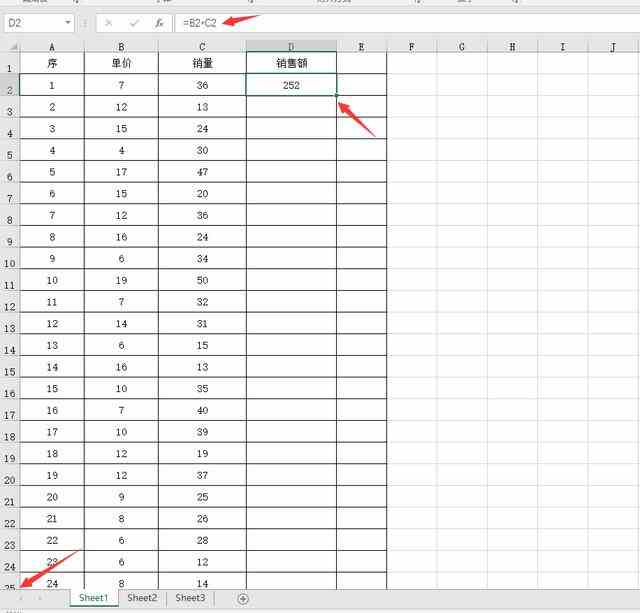
メ因为表格内容较多,所有我们经常向下拖拉很久,批量填充。メ
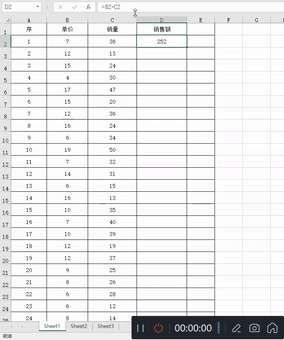
メ其实有个简单的方法,我们在点选首个包含函数的单元格右下角,双击一下。メ
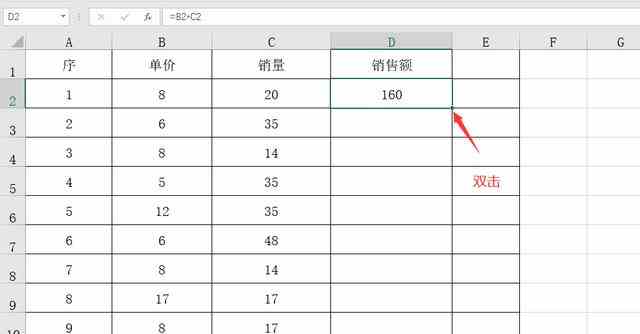
メ整列空白单元格(到表格底部)复制填充公式,简单轻松。メ
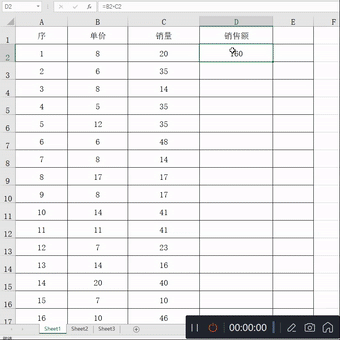
メ当然,这种包含空值数据列,就会中断公式的复制。メ
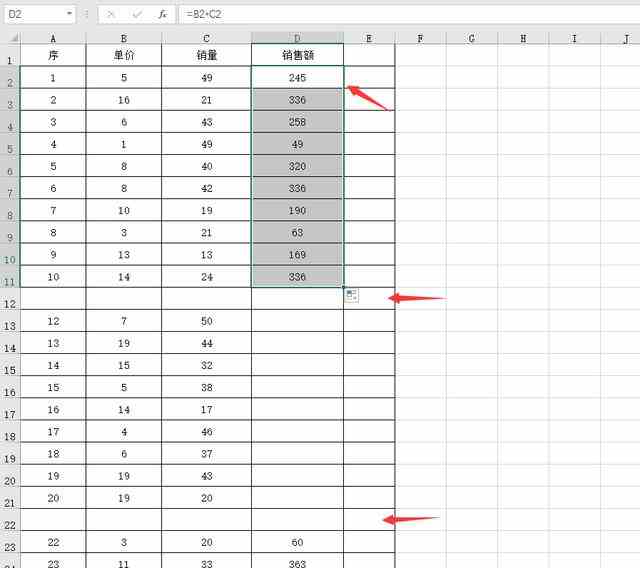
メ我们可以选择首个公式的单元格,鼠标拖动右侧的滚动条,拉至底部。メ
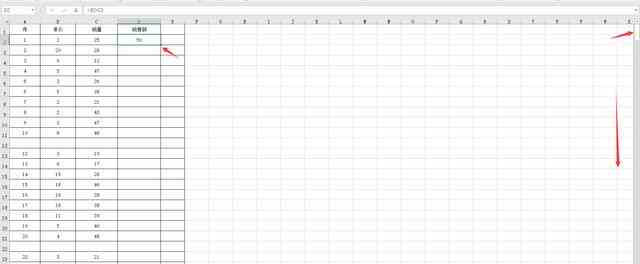
メ快速跳转到表格底部,按住SHIFT键,点击最末一个单元格。メ
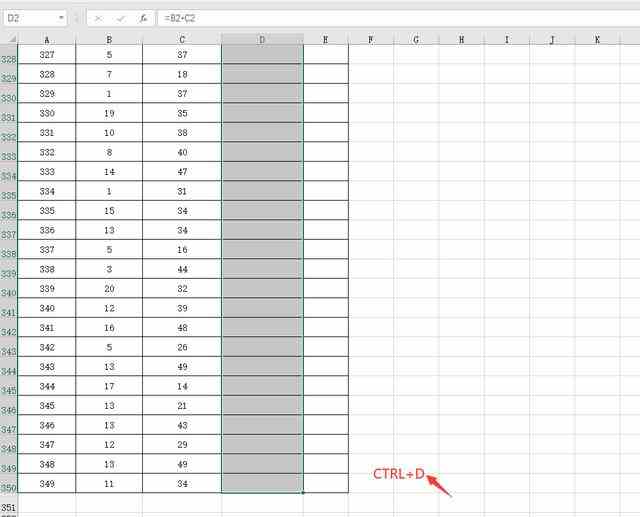
メ再按下CTRL D组合键,批量填入公式。メ
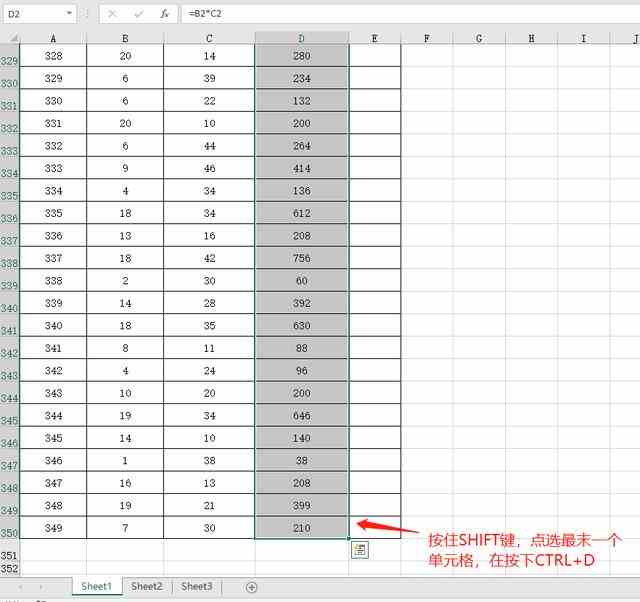
メ空行数据列自动显示为0,实用简单。メ
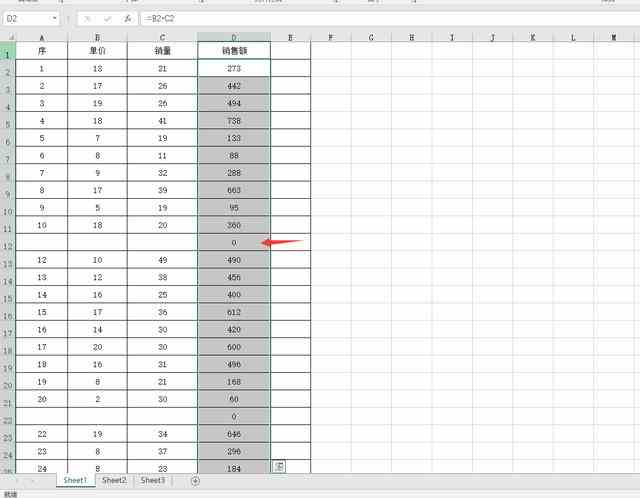
メ多行表格复制公式函数就是这么简单,不要傻傻的向下拖动了,大家GET住了吗?メ
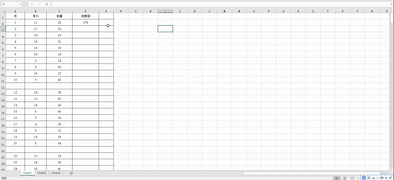
下载方法!帮帮将每天定时更新各种模板素材,获取方式。

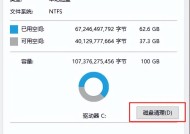





有话要说...